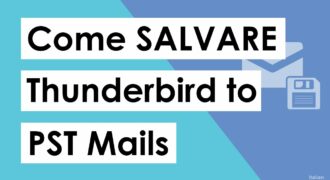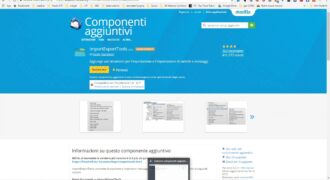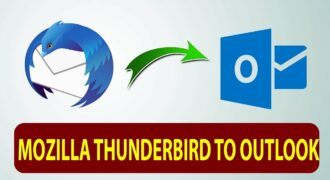Esportare contatti da Outlook a Thunderbird è un’operazione molto semplice che può essere utile quando si passa da un programma di posta elettronica all’altro. In questo processo, i contatti vengono esportati da Outlook in un formato compatibile con Thunderbird e quindi importati nel nuovo programma. Ci sono diversi modi per esportare i contatti da Outlook, ma tutti seguono gli stessi passaggi di base. In questo articolo, spiegheremo come esportare i contatti da Outlook a Thunderbird in modo rapido e facile.
Come importare la rubrica di Outlook in Thunderbird?
Se hai deciso di utilizzare Thunderbird invece di Outlook, probabilmente ti starai chiedendo come importare la rubrica di Outlook in Thunderbird. Niente panico, è un’operazione abbastanza semplice, che richiede solo pochi passaggi.
Ecco come fare:
1. Esporta i contatti dalla rubrica di Outlook: apri Outlook e seleziona la scheda “File”. Successivamente, seleziona “Apri ed esporta” e poi “Esporta in un file”. Scegli il formato CSV (valori separati da virgola) e seleziona la cartella in cui salvare il file. In questo modo, avrai un file CSV contenente tutti i tuoi contatti.
2. Importa i contatti in Thunderbird: apri Thunderbird e seleziona la scheda “Strumenti”. Successivamente, seleziona “Importa” e poi “Indirizzi”. Scegli “CSV” come formato di importazione e seleziona il file CSV contenente i tuoi contatti. Segui le istruzioni guidate per completare l’importazione.
3. Verifica l’importazione dei contatti: una volta completata l’importazione, verifica che i tuoi contatti siano stati correttamente importati in Thunderbird. Apri la rubrica e cerca i contatti che vuoi verificare.
Ecco fatto! Ora hai importato la rubrica di Outlook in Thunderbird e puoi utilizzare tutti i tuoi contatti senza problemi. Ricorda che questo procedimento è valido solo per esportare i contatti da Outlook a Thunderbird, mentre se vuoi esportare i contatti da Thunderbird ad Outlook dovrai seguire un altro procedimento.
Come esportare la rubrica di Outlook?
Se si vuole esportare la rubrica di Outlook per utilizzarla su un altro programma, come Thunderbird, è possibile farlo in pochi passaggi semplici.
Passaggio 1: Aprire Outlook
Aprire Outlook sul proprio computer e selezionare la scheda “File” in alto a sinistra della schermata.
Passaggio 2: Selezionare “Apri ed esporta”
Dal menu a sinistra, selezionare “Apri ed esporta” e quindi scegliere “Importa/Esporta”.
Passaggio 3: Selezionare “Esporta in un file”
Nella finestra di “Importa/Esporta”, selezionare l’opzione “Esporta in un file” e cliccare su “Avanti”.
Passaggio 4: Selezionare “File dei dati Outlook (.pst)”
Nella finestra successiva, selezionare “File dei dati Outlook (.pst)” e cliccare su “Avanti”.
Passaggio 5: Selezionare la rubrica da esportare
Selezionare la rubrica di Outlook da esportare e assicurarsi di spuntare la casella “Includi sottocartelle”. Cliccare su “Avanti”.
Passaggio 6: Scegliere il percorso di salvataggio del file .pst
Scegliere il percorso di salvataggio del file .pst esportato e assicurarsi di dare un nome al file. Cliccare su “Fine”.
Passaggio 7: Importare la rubrica in Thunderbird
Aprire Thunderbird e selezionare “Strumenti” e poi “Importa”. Scegliere “Rubrica” e selezionare il file .pst esportato da Outlook. Cliccare su “Avanti” e attendere che la rubrica venga importata in Thunderbird.
Con questi semplici passaggi, la rubrica di Outlook può essere facilmente esportata e utilizzata su altri programmi come Thunderbird.
Come importare la rubrica in Thunderbird?
Per importare la rubrica in Thunderbird, segui questi semplici passaggi:
Passaggio 1: Apri Thunderbird e seleziona il menu “Strumenti” dalla barra dei menu in alto.
Passaggio 2: Seleziona “Importa” dal menu a discesa e scegli “Indirizzi” dalla finestra di dialogo che appare.
Passaggio 3: Seleziona l’opzione “Outlook” dalla schermata successiva e fai clic su “Avanti”.
Passaggio 4: Seleziona il file di esportazione dei contatti di Outlook che hai salvato in precedenza e fai clic su “Apri”.
Passaggio 5: Seleziona la rubrica di Outlook che desideri importare in Thunderbird e fai clic su “Avanti”.
Passaggio 6: Seleziona la cartella di destinazione in Thunderbird in cui desideri salvare i contatti importati e fai clic su “Fine”.
In pochi semplici passaggi, la tua rubrica di Outlook sarà stata importata in Thunderbird. Puoi ora accedere ai tuoi contatti in Thunderbird e gestirli come desideri.
Come collegare Thunderbird a Outlook?
Per collegare Thunderbird a Outlook, segui i seguenti passaggi:
Passo 1: Apri Thunderbird e clicca sulla voce “File” in alto a sinistra della finestra.
Passo 2: Seleziona “Nuovo” e poi “Account di posta elettronica”.
Passo 3: Inserisci il tuo nome e l’indirizzo email che usi in Outlook.
Passo 4: Scegli il tipo di account che hai in Outlook, che può essere POP3 o IMAP.
Passo 5: Inserisci le informazioni del server di posta in entrata e in uscita, che puoi trovare nelle impostazioni di Outlook.
Passo 6: Completa la configurazione dell’account inserendo la password e cliccando su “Fine”.
A questo punto, Thunderbird dovrebbe essere collegato al tuo account di posta elettronica di Outlook e sarai in grado di visualizzare e gestire le tue email direttamente da Thunderbird.
Nota: Questo processo funziona solo per la ricezione di email. Se desideri inviare email utilizzando l’account di Outlook, dovrai configurare anche il server di posta in uscita di Thunderbird.